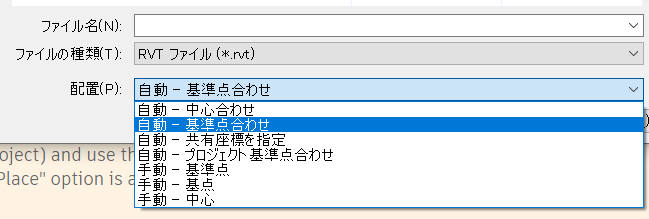Freeze Model(フリーズモデル)
Freeze Modelは不要な情報が削除された提出時の成果物として確定したモデルである。スタディ過程などのデータを消して不用意な情報を流出しないためやデータを軽くするなどの目的がある。場合によっては、編集されないようにnwdなどの読み込み専用ファイル形式として保存する。
具体的な作業としては、モデル内の不要なファミリ、グループ、線種、ワークセット、リンク、作業中のビューなどの削除を行う。従来のAutoCadやRhinocerosでパージをして、先方に送付する作業と似た作業である。
このような成果物のモデルを海外のBIMの記事やAutodesk KnowlwdgeなどではFreeze Modelと表現されることが多く、弊社ではカタカナで和訳してフリーズモデルと呼んでいる。
干渉チェック #2 ~ワークフロー~
BIMマネージャーは、全体のスケジュールの中で、SD,DDでそれぞれ何回ずつ干渉チェックを行うのかを設定し、作業者の技量とソフトウェアライセンス等を考慮し、ワークフローを決定する。
干渉チェックに時間を割きすぎてしまうとモデリングの進行が遅れてしまうが、問題発見が遅くなると変更コストが高くなる。その中で十分な干渉チェックの回数を確保しつつ、モデリングも十分に終わる、なるべく無駄の少ないスケジュールを計画する。
干渉チェックというと干渉箇所を発見するだけのようだが、
①干渉の発見
②干渉の共有
③干渉の修正
④干渉解決の確認
などのプロセスがあり、それらを1セットとして行う。
下記は実際に行ったワークフローを少し簡素化したものである。
<干渉チェックのワークフロー>
1.モデルの提出
干渉チェックに使用するモデルを提出する。プロジェクト開始時に干渉チェックの日程は決めておくのが通例。BIM360などのファイル共有ソフトがあれば、モデルの提出はスムーズに行える。
2.干渉チェック
BIMマネージャー又はBIMコーディネーターが干渉チェックを行い、干渉箇所についてまとめる。担当者や要素、解決方法ごとに干渉をグループ化したり、分かりやすいビジュアルにまとめたりして、干渉チェック報告書としてまとめる。
3.干渉の解決法の検討
BIMマネージャーが干渉チェックの結果を受け、誰がどのようにいつまでに解決するかを検討する。各干渉の重要度も設定し、無視しても良い干渉の設定も行う。必要に応じて、各分野のマネージャーにも意見を聞く。
4.干渉チェックの共有
定例にて、BIMマネージャーが干渉チェックの結果と問題点をチームに共有する。干渉チェック報告書や、干渉箇所がハイライトされた3Dなどを示しながら、分かりやすくビジュアル化して説明する。特に複数の分野に跨った干渉はどのように解決するかを議論し、誰がどのようにいつまでに解決するかを決定する。
5.干渉チェックの修正
各分野に割り当てられた干渉の修正を行う。
6.モデルの提出(1と同様)
修正されたモデルを提出する
7.干渉チェック(2と同様)
BIMマネージャー又はBIMコーディネーターが干渉チェックを行い、干渉が解決されているか確認する。
8.干渉チェックの共有(4と同様)
どこの干渉が解決されたかをチームに共有する。既存の干渉だけではなく、解決した干渉も共有する。
干渉チェック #1 ~概要~
干渉チェックとは、モデリング上で部材同士が重複して存在していないかを検査することであり、適切にモデリングされているか、施工上問題がないかを確認することを目的としている。
BIMプロセスでは積極的に干渉チェックを行い、早期にモデル及び設計の問題点を発見することで、変更による作業手間を少なくすることが期待できる。
下図は従来の設計プロセス(赤線)に比べて、BIMプロセス(青線)では干渉チェック等で早期に設計ミスを発見することで、設計変更のコストを下げることができることを示している。

今まで2Dの平面図や断面図で確認していたことを3Dで半自動的に発見することができ、複雑な配管設計では特に重宝される。
干渉チェックは干渉をチェックするだけではなく、BIMマネージャーが誰がどのようにいつまでに解決するかを決定し、干渉チェック報告書としてまとめ、解決されたかの確認を行うことも同様に重要となる。
干渉チェックが可能なソフトウェアはNavisworks, Solibri, BIM360 Coordinate, Revitなどがある。ワークフローと各ソフトウェアの特徴については、別途記事としてまとめる。
RC梁のふかしの作成方法
大まかには下記2タイプがある。
A,削って作る(梁とふかしは一体)
B, 躯体とふかし部分を別々にモデリング
Aはファミリの設定や開口部の設定が必要な反面、パラメータでふかしを調整でき、Bは感覚的にわかりやすいが、パラメータでふかし厚を設定できない難点がある。
実務では、作業者のレベルも考慮してデリング方法を判断する。
A、削って作る(梁とふかしは一体)
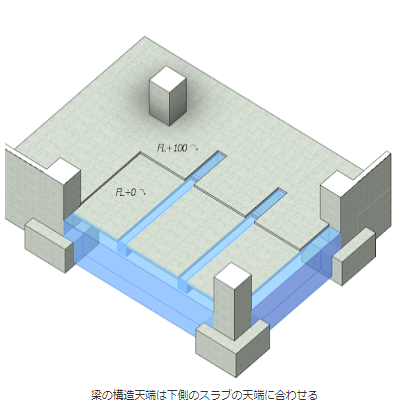 1.コンポーネントファミリで最大のふかし量の高さで梁を作成
1.コンポーネントファミリで最大のふかし量の高さで梁を作成
2.構造タブ>開口部パネル>面で削る
<メリット>
・指定点高さで上端と下端のレベル表示ができる
・コンクリートボリュームが算出できる
・集計表でふかしを検索できる
参照
B、躯体とふかし部分を別々にモデリング
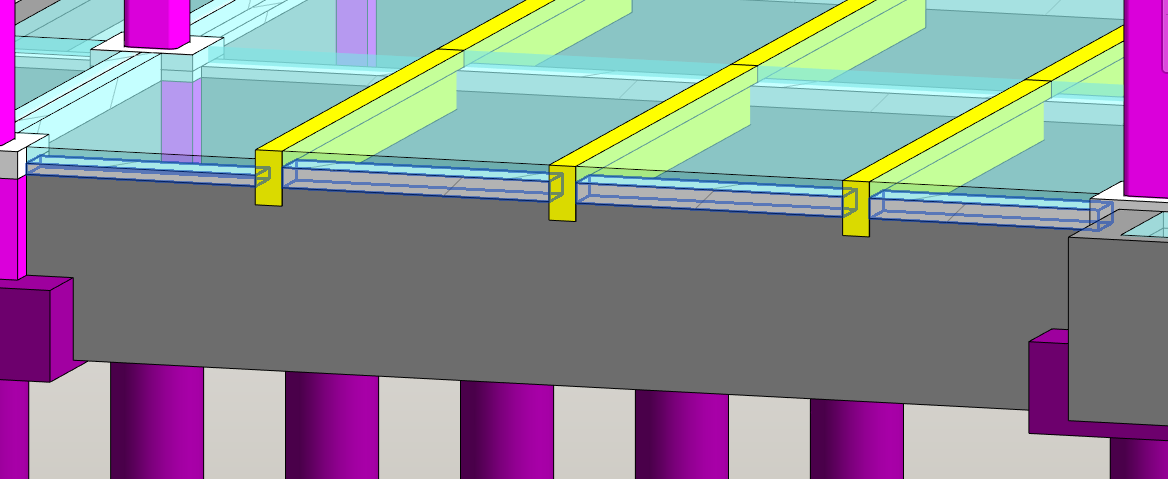 1.コンポーネントファミリでふかしなしの寸法で作成。
1.コンポーネントファミリでふかしなしの寸法で作成。
2.建築タブ>構築パネル>インプレイスを作成で、ファミリカテゴリを構造フレームにしてふかし部分を作成
ちなみに、Revit2021のサンプル構造モデルはBのプロセスで作成されている。
<メリット>
・感覚的に分かりやすく、ファミリにふかしの設定をする必要がないので、初心者にはやりやすい。
3つの原点
Revitには下記3つの原点が存在する。モデルのインポート / エクスポートやリンクの際はどの原点から相対的に配置するのか注意して指定する必要がある。混乱しやすいポイントなので、以下にまとめてみた。
・プロジェクト原点 / Project Base Point
プロジェクト原点に対しての建物の相対的な位置を示すために設定する。プロジェクトの北の方角を設定する。

・測量点 / Survey Point
測量点により、リンクされたRevitモデルCADファイル間での共有座標が設定される。ファイルのエキスポートとインポートの際に利用する。

・内部原点 / internal Origin
内部原点は表示することができず、動かすこともできない。デフォルトではRevit,CADファイルのインポート,エキスポートは内部原点に対して行われる。ファイル間でコピー&ペーストする時は内部原点の位置によって配置される。

内部原点の位置は、プロジェクト原点を位置を変えずに位置を変えることで相対的な位置を変更することができる。
例えば、Revitにインポートする際に複数の配置の選択肢が出る(下図参照)。
この場合は、
基準点合わせ:内部原点に相対的に配置される
共有座標合わせ:測量点に相対的に配置される
プロジェクト基準点合わせ:プロジェクト原点に相対的に配置される
となる。
ちなみに中心合わせとは、インポートするモデルの中心がホストモデルの中心に配置されることであり、インポートするモデルの基準点が分からない場合に使用する。
基本的には内部原点にプロジェクト原点と測量点を配置すれば混乱が起きない。
下記、その他留意点等をまとめた。
・RevitではRevitをインポートする機能がなく、Revit間でモデルをコピペする時は基準を指定することができず、内部原点の位置により配置されるため注意が必要である。
・レベル線の高さや指定点高さの注釈ファミリは、測量点 or プロジェクト原点 からの高さか指定できる。
・クリップした状態でプロジェクト原点を移動すると測量点以外の他の要素も一緒に移動する。
・プロジェクト基準点は開始位置に戻すコマンドがある
・クリップした状態で測量点を移動すると方位の場所が0のまま移動できる
<参照>
読み込みやリンクを配置する | Revit 製品 2018 | Autodesk Knowledge Network
13 Tips To Understand Revit Base Points And Coordinate System — REVIT PURE